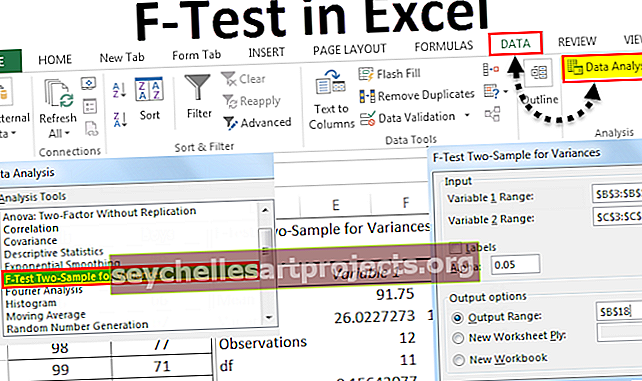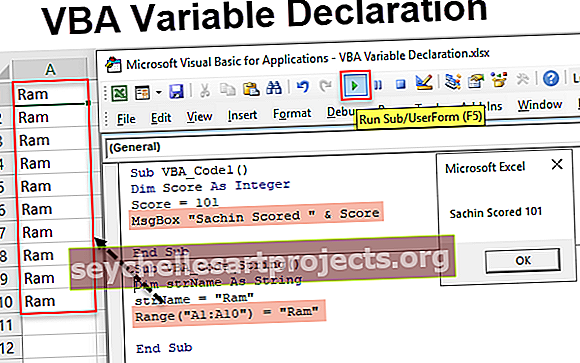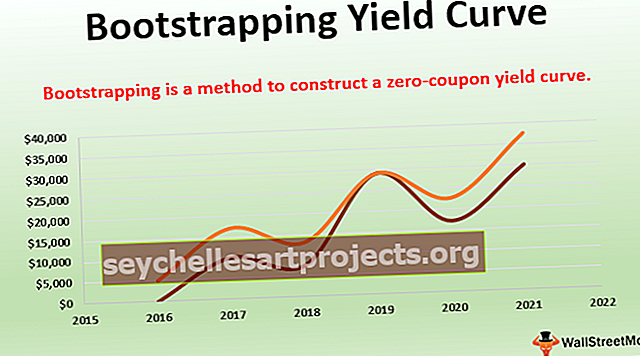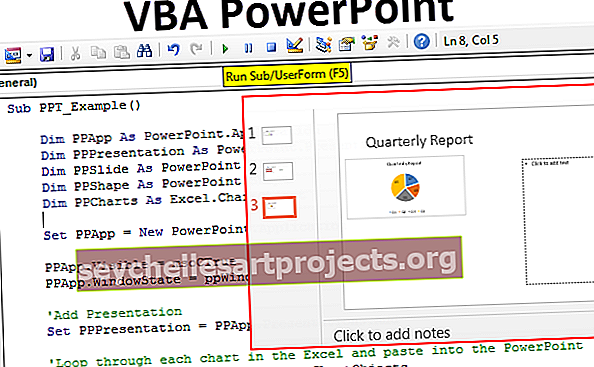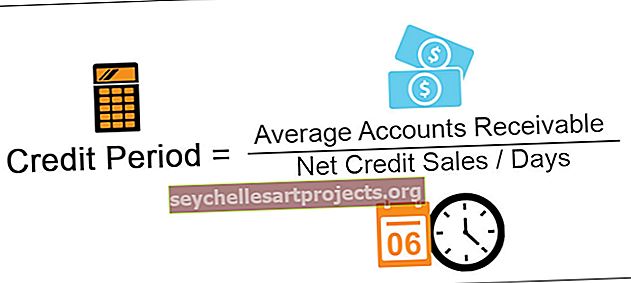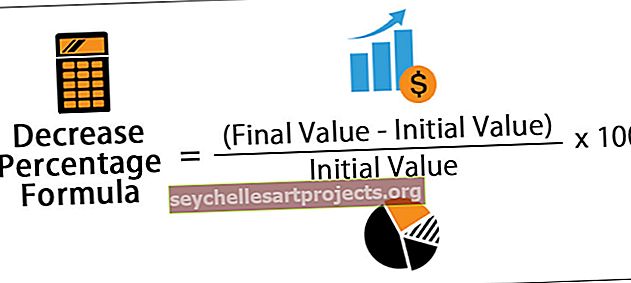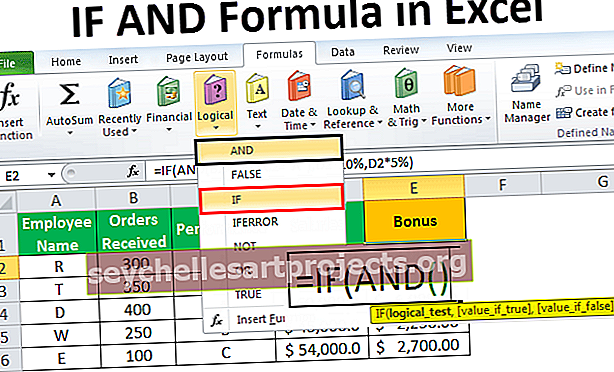Siêu liên kết trong Excel | Các cách nhanh & lối tắt để tạo siêu liên kết
Cách Chèn Siêu liên kết trong Excel
Trong dữ liệu của chúng tôi trong bất kỳ ô nào nếu chúng tôi muốn người dùng được chuyển hướng đến một trang web khi người dùng nhấp vào nó, chúng tôi cần chèn siêu liên kết vào ô excel, để chèn siêu liên kết vào ô chúng tôi cần nhấp chuột phải vào ô đó và sau đó nhấp vào siêu liên kết là tùy chọn cuối cùng sẽ mở ra hộp thuật sĩ để chúng tôi chèn siêu kết nối, trong hộp địa chỉ, hãy nhập URL cho siêu kết nối.
Trong Excel, bạn có thể chèn một siêu kết nối, trong các phần tử biểu đồ cụ thể hoặc trong các hình ảnh được chèn. Có nhiều cách khác nhau để sử dụng siêu kết nối. Theo mặc định, các liên kết trong excel có thể được tạo bằng cách chỉ cần nhập địa chỉ web. Liên kết sẽ được tạo tự động. Để có hình minh họa, chỉ cần nhập địa chỉ web “www.google.com”

và nhấn Enter. Bạn sẽ nhận ra rằng nó đã được tự động chuyển đổi thành một liên kết trong Excel.

Có thể thay đổi cài đặt này bằng cách nhấp vào menu cuộn xuống màu xanh lam.

Bạn có thể chọn “Hoàn tác siêu kết nối” nếu bạn không muốn có siêu kết nối hoặc “Ngừng tự động tạo siêu kết nối”. Nếu bạn muốn tự động tạo liên kết trong excel nhưng nó không xảy ra trong Excel của bạn, bạn có thể đi tới tùy chọn tự động sửa lỗi trong excel và thay đổi cài đặt.
Ngoài ra, có nhiều cách khác để chèn siêu liên kết. Bạn có thể chọn văn bản hoặc ô mà bạn muốn chèn liên kết trong excel và nhấn ctrl + k (hoặc COMMAND + k cho Mac). Ngoài ra, nhấp vào chọn và chèn Siêu liên kết.
Một cửa sổ sẽ bật lên, nơi bạn có thể chèn liên kết trong excel và hiển thị văn bản nào.

Bây giờ, giả sử bạn muốn hiển thị “Google” và nó sẽ liên kết đến “//www.google.com”. Bạn có thể thêm Google vào tùy chọn Hiển thị và địa chỉ web vào tùy chọn Liên kết tới.

Sau đó chọn OK. Một liên kết trong excel sẽ được tạo.

Khi các siêu liên kết được thêm vào lặp đi lặp lại, công việc này có thể trở nên rất tẻ nhạt. Trong những trường hợp như vậy, bạn cũng có thể sử dụng chức năng Siêu kết nối để thực hiện tác vụ này. Hãy để chúng tôi xem cách sử dụng chức năng siêu liên kết.
Làm thế nào để Chèn siêu liên kết bằng cách sử dụng chức năng siêu kết nối?
Dưới đây là công thức siêu liên kết trong excel.

Đối số được sử dụng cho công thức siêu liên kết
link_location: liên kết cần chèn. Cần thiết
[Friendly_name]: văn bản nhảy hoặc giá trị số để hiển thị cho liên kết. Không bắt buộc
Link_location có thể là một trang web, một tên tệp cùng với đường dẫn của nó để mở một tài liệu. Nó cũng có thể tham chiếu đến một địa điểm, một ô trong Excel hoặc một dấu trang trong tài liệu. Friendly_name có thể là một chuỗi văn bản, một tên, một giá trị hoặc một ô chứa văn bản hoặc giá trị nhảy. Nếu điều này bị bỏ qua trong hàm Siêu kết nối, ô sẽ hiển thị vị trí liên kết dưới dạng văn bản nhảy. Trong trường hợp Friendly_name trả về giá trị lỗi, ô sẽ hiển thị lỗi thay vì văn bản nhảy.
Các ví dụ
Bạn có thể tải xuống Mẫu Excel Siêu liên kết này tại đây - Mẫu Excel Siêu liên kếtVí dụ 1
Để chèn một siêu kết nối trong excel của “www.google.com” với tên hiển thị là “Google” bằng cách sử dụng chức năng Siêu kết nối trong Excel, bạn có thể nhập
= HYPERLINK (“// www.google.com”, “Google”)

và nhấn Enter.

Một cách khác để tạo siêu liên kết là kéo và thả. Bạn chỉ cần kéo bất kỳ tài liệu nào vào trang tính Excel và thả. Nó sẽ tạo một siêu liên kết trong excel cho tài liệu đó. Chiến lược này có thể rất thuận tiện cho hình ảnh, v.v.
Ví dụ số 2
Giả sử bạn có một danh sách các URL và tên tương ứng của chúng. Dữ liệu được hiển thị như sau:

Bạn được yêu cầu chèn các siêu liên kết của các trang web này và hiển thị tên tương ứng của chúng dưới dạng văn bản nhảy.
Để làm điều này, bạn có thể sử dụng Công thức siêu liên kết trong excel.
= HYPERLINK (B3, A3) cho cái đầu tiên.

và nhấn Enter.

Bạn sẽ nhận ra rằng siêu liên kết đã được tạo trong excel. Bây giờ, bạn có thể chỉ cần kéo nó vào phần còn lại của các ô.

Ví dụ # 3
Giả sử bạn có dữ liệu bán hàng và doanh thu trong tháng qua cho các sản phẩm khác nhau như được hiển thị bên dưới.

Để tra cứu dễ dàng hơn, bạn muốn tạo một siêu liên kết trong excel của các sản phẩm- Sản phẩm A, B, C và D. Hình ảnh cho các sản phẩm này được lưu dưới dạng “A.png”, “B.png”, “C.png ”, Và“ D.png ”và vị trí của thư mục được đưa ra trong ô J12.
Để chèn siêu liên kết cho hình ảnh, bạn có thể sử dụng Công thức siêu kết nối:
= HYPERLINK (($ J $ 12 & B5 & ".png"), "Sản phẩm" & B5)

Khi bạn nhấn Enter, liên kết sẽ được tạo cho hình ảnh.

Khi bạn nhấp vào liên kết, hình ảnh sẽ mở ra cho sản phẩm đó.

Bây giờ, bạn có thể kéo nó vào phần còn lại của các ô để tạo siêu liên kết cho các sản phẩm còn lại.

Sử dụng
Bạn có thể sử dụng các siêu liên kết để điều hướng đến một tệp hoặc một trang web trên mạng: internet hoặc mạng nội bộ. Bạn cũng có thể bắt đầu tải xuống hoặc chuyển trực tiếp tệp bằng cách nhấp vào liên kết. tạo một siêu liên kết trong excel cho một tệp mà bạn có thể muốn thêm vào trong tương lai. Các siêu liên kết thường được sử dụng cho các địa chỉ email. Khi bạn nhấp vào một địa chỉ email, nó sẽ bắt đầu gửi một email đến địa chỉ đó.
Ghi chú:
Trong Excel, một vấn đề với siêu kết nối là nó tự động chuyển đến đích siêu kết nối khi bạn chọn ô chứa siêu kết nối. Để tránh sự cố này và chọn một ô chứa siêu kết nối mà không nhảy đến đích siêu kết nối, bạn có thể nhấp vào ô đó và tiếp tục giữ nút chuột cho đến khi con trỏ chuyển thành dấu thập, sau đó bạn có thể thả nút chuột.
Đôi khi trong Excel, siêu kết nối được tạo nhưng khi bạn nhấp vào nó, nó không mở tài liệu được chỉ định. Một trong những lý do có thể là quyền truy cập vào tài liệu phần mềm hoặc internet đó bị từ chối. Bạn cần thay đổi cài đặt quyền trong những trường hợp như vậy.
Những điều cần ghi nhớ
- Liên kết trong Excel có thể được tạo cho bất kỳ tài liệu nào trên ổ cứng hoặc cho bất kỳ URL nào trên Internet hoặc mạng nội bộ
- Một siêu liên kết có thể được tạo trên bất kỳ văn bản nào trong ô, hình ảnh hoặc biểu đồ.
- Một siêu liên kết có thể được tạo cho bất kỳ tệp nào, phần của tệp, địa chỉ email, trang web, v.v.
- Có nhiều phương pháp khác nhau để tạo siêu liên kết. Bạn có thể sử dụng tùy chọn kéo-thả hoặc sử dụng phím tắt CTRL + k trong excel hoặc bằng cách sử dụng hàm HYPERLINK.